磁盘怎么重新分配空间 硬盘空间重新分配方法
更新时间:2024-03-08 08:50:29作者:xiaoliu
在计算机的使用过程中,磁盘空间的重新分配是一个常见的问题,随着时间的推移,我们经常会发现硬盘空间不足的情况。这时重新分配磁盘空间就显得尤为重要。许多人可能对磁盘空间的重新分配方法并不了解。磁盘怎么重新分配空间呢?本文将为大家介绍一些常见的硬盘空间重新分配方法,希望能够帮助大家解决磁盘空间不足的问题。
具体方法:
1.右击【我的电脑】,选择【管理】命令,打开“计算机管理”。
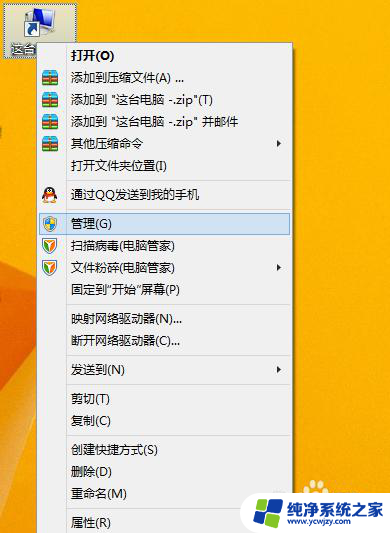
2.打开的“计算机管理”窗口中,依次展开【存储】→【磁盘管理】项。在右侧窗格中即可看到当前硬盘的分区情况。
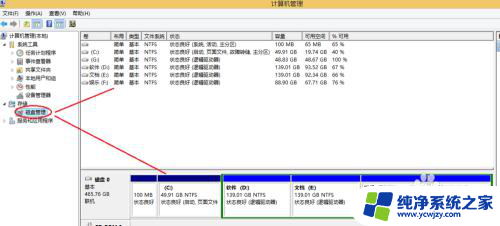
3.这时我们就可以自由分配空间了!
以分配G盘为例:
右键【G盘】-【压缩卷】在弹出的框里输入要分配空间的大小。然后点击【压缩】
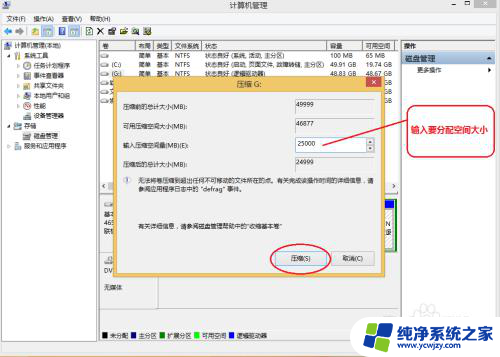
4.然后右击刚分配出来的可用空间,选择【新建简单卷】。
在向导中选择如下图:
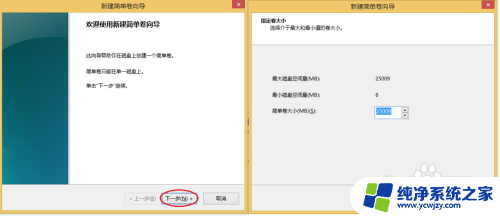
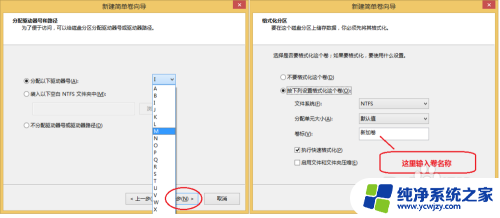
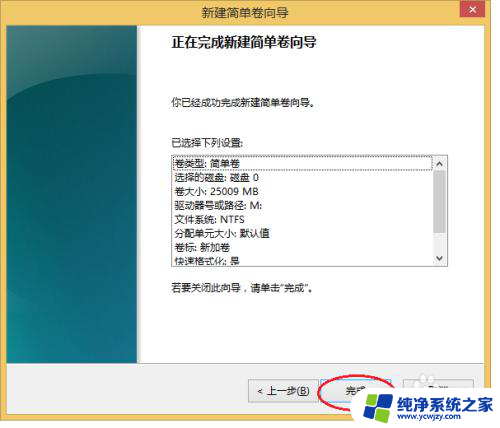
5.好了,分配就完成了。
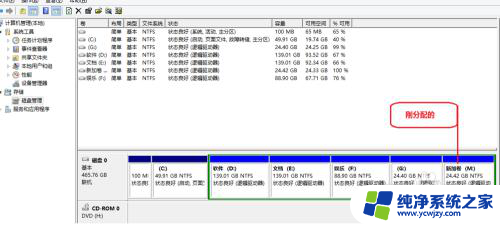
以上是关于如何重新分配磁盘空间的全部内容,如果您有需要,可以按照这些步骤进行操作,希望对大家有所帮助。
磁盘怎么重新分配空间 硬盘空间重新分配方法相关教程
- 磁盘怎么分配空间 如何重新分配硬盘空间给C盘
- 电脑分配磁盘 如何在电脑上重新分配硬盘空间
- 怎么重新划分c盘空间 C盘空间不足如何重新分盘
- 怎么给c盘分配空间 怎样将其他盘的空间分配给C盘
- 磁盘管理怎么把d盘空间分给c盘 C盘如何分配其他磁盘空间
- 怎么把其他盘分到c盘 C盘如何分配其他磁盘空间
- 怎么分磁盘空间给c盘 如何将其他磁盘的空间分配给C盘
- 怎么将磁盘空间分给c盘 如何将其他磁盘剩余空间分配给C盘
- 其他盘空间分配给c盘 怎样将其他磁盘的存储空间分给C盘
- 分磁盘空间给c盘 如何将D盘空间分给C盘
- 如何删除桌面上的小艺建议
- 为什么连接不上airpods
- 小米平板怎么连接电容笔
- 如何看电脑是百兆网卡还是千兆网卡
- 省电模式关闭
- 电脑右下角字体图标不见了
电脑教程推荐
win10系统推荐